Wie konfiguriere ich eine Abwesenheitsnotiz?
Abwesenheitsnotizen konfigurieren Sie nicht innerhalb des Webmailers, sondern im hosting.de-Kundeninterface. Gehen Sie hierzu wie folgt vor:
· Wählen Sie links im Menü den Punkt “Produkte”.
· Wählen Sie im Menü “Produkte” den Unterpunkt “E-Mail”.
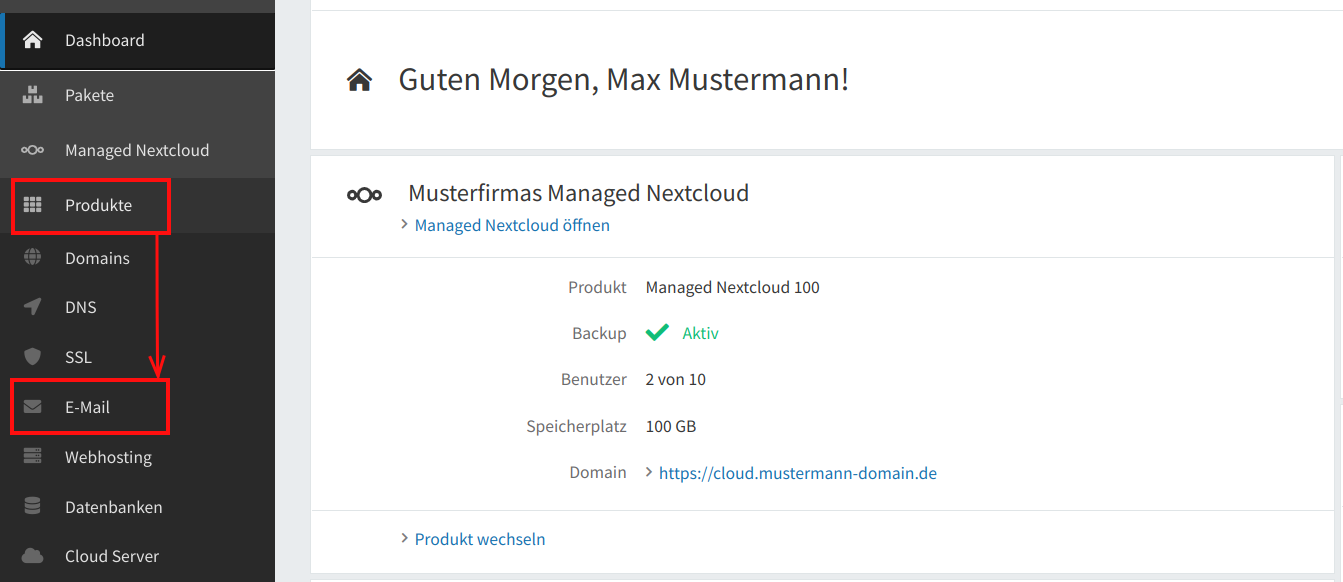
· Unter der E-Mail-Adresse, für die Sie die Abwesenheitsnotiz einrichten möchten, wählen Sie “Details anzeigen”. (Falls Sie viele E-Mail-Adressen nutzen, müssen Sie ggf. zuerst “Alle anzeigen” wählen oder die gewünschte E-Mail-Adresse über das Suchfeld eingrenzen.)
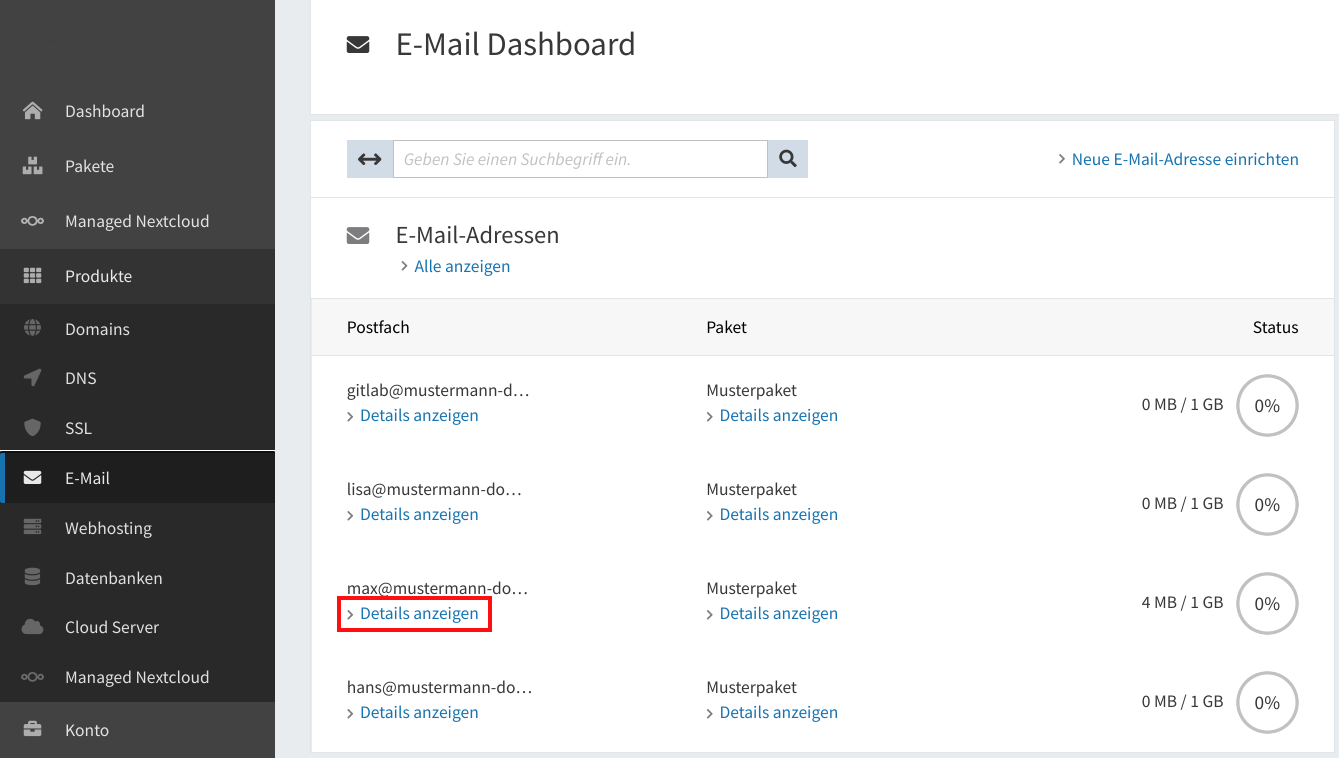
· Scrollen Sie nach unten zur Sektion “Abwesenheitsnotiz” und wählen Sie “Bearbeiten”.
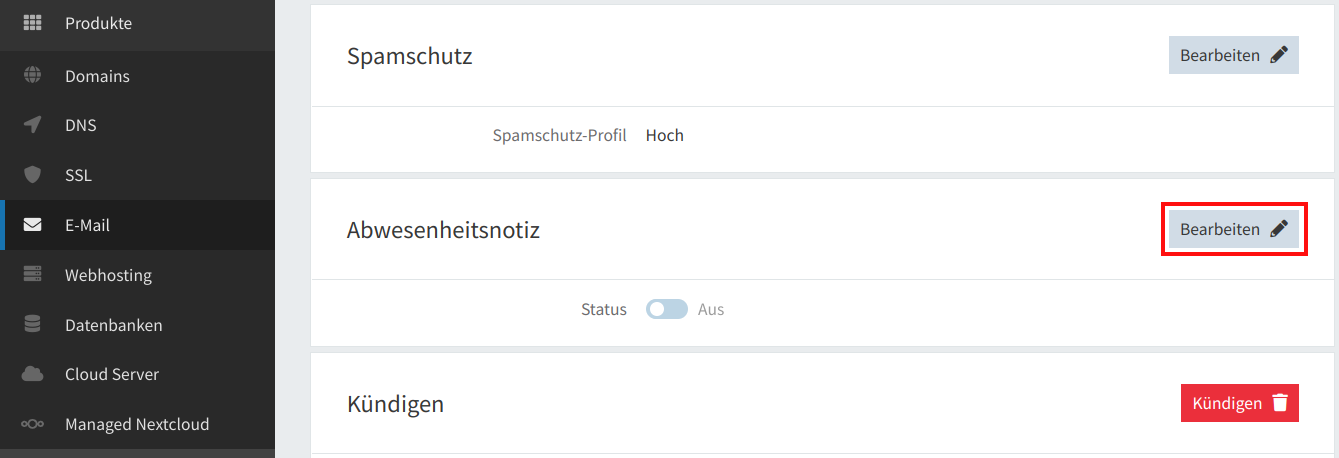
· Schieben Sie nun den Regler bei “Status” auf “An” und füllen Sie die Felder wie gewünscht aus. Im Feld “Betreff” tragen Sie den Betreff ein, den die automatische Antwort-E-Mail haben soll, im Feld “Nachricht” tragen Sie den gewünschten automatischen Antworttext ein.
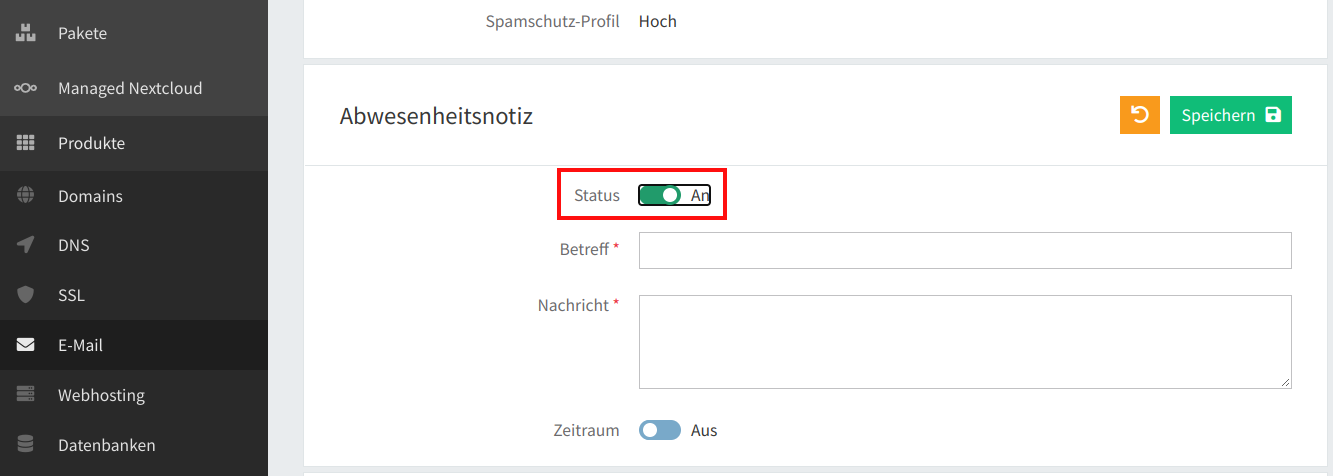
Bleibt der Schieberegler bei “Zeitraum” im Status “Aus”, ist der Abwesenheitsassistent nach dem Speichern sofort aktiv und bleibt es auch, bis Sie ihn wieder deaktivieren. Wenn Sie den Schieberegler bei “Zeitraum” aber auf “An” stellen, haben Sie an dieser Stelle die Möglichkeit, den Abwesenheitsassistenten nur für einen gewissen Zeitraum zu konfigurieren, wenn Sie also z.B. im Vorfeld die Benachrichtigung für Ihren Urlaub hinterlegen wollen.
Klicken Sie zur Datumsauswahl einfach nacheinander in die beiden Datumsfelder und wählen Sie die gewünschten Daten durch klicken aus (in der Reihenfolge Jahr-Monat-Tag). Aktuell ist es nur möglich, einen Zeitraum im Vorfeld zu definieren, nicht mehrere.
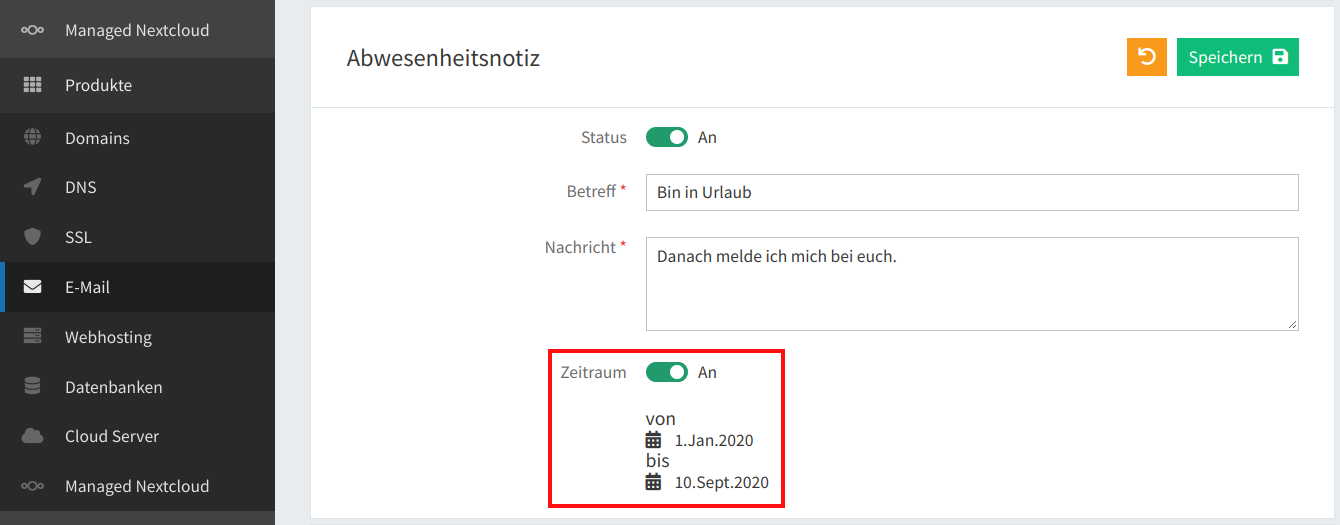
Übernehmen Sie abschließend Ihre Eingaben mit “Speichern”.
Das Deaktivieren der Abwesenheitsnotiz oder Änderungen daran erfolgt auf dem gleichen Weg.